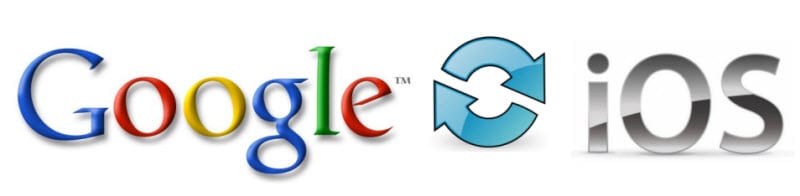 Als Google Nutzer ist man mit einem iPhone oder iPad ziemlich aufgeschmissen. Die Synchronisation läuft mehr schlecht als recht und ist am Ende doch nur ein fauler Kompromiss oder endet im völligen Chaos. Da kann ich euch echt ein Klagelied singen. Nun habe ich einen Weg gefunden, wie man seine Google Kalender und Kontakte perfekt synchronisiert bekommt.
Als Google Nutzer ist man mit einem iPhone oder iPad ziemlich aufgeschmissen. Die Synchronisation läuft mehr schlecht als recht und ist am Ende doch nur ein fauler Kompromiss oder endet im völligen Chaos. Da kann ich euch echt ein Klagelied singen. Nun habe ich einen Weg gefunden, wie man seine Google Kalender und Kontakte perfekt synchronisiert bekommt.
Dasselbe gibt es seit wenigen Tagen bei Google nun auch für die Kontakte und nennt sich CardDAV.
Hier nun eine Anleitung, wie man beides unter iOS 5 oder iOS 6 einrichtet.
- „Einstellungen“ -> „Mail, Kontakte,Kalender“ -> „Account hinzufügen„
- Dort wählt man „Andere„
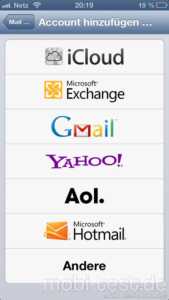
- Je nachdem was man einrichten möchte für Kalender (CalDAV) oder Kontakte (CardDAV) auswählen

- Bei Server trägt man google.com ein, anschließend seine Mailadresse und sein Passwort.
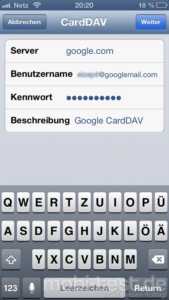
- nachdem die Daten verifiziert wurden steht die Daten in iOS zur Auswahl
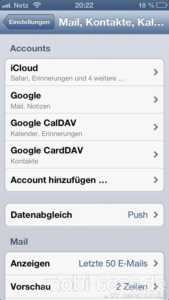
Und das funktioniert wirklich. Egal ob mit iOS 5 oder auch schon iOS 6 werden jetzt endlich alle meine Kalender und Kontakte perfekt synchronisiert und auch Änderungen werden direkt übernommen. Leider packt es iOS aber auch so noch nicht, das angelegte Gruppen übernommen werden. Dazu braucht man nach wie vor eine App.
Oder habt ihr noch einen Tipp auf Lager?


![[Anleitung] Per CalDAV Protokoll mehrere Google Kalender mit iOS synchronisieren Sony Tablet Z Banner](https://mobi-test.de/wp-content/uploads/2013/03/Sony-Tablet-Z-Banner-320x200.jpg)
![[Anleitung] Per CardDAV Protokoll seine Google Kontakte mit iOS synchronisieren Google Chrome iOS Buf Fix](https://mobi-test.de/wp-content/uploads/2013/03/Google-Chrome-iOS-Buf-Fix1-320x200.jpg)
![[Anleitung] Der neue Weg um mehrere Google Kalender mit Windows Phone 8 oder iOS synchronisieren Google Kalender Windows Phone 8 iOS synchronisieren](https://mobi-test.de/wp-content/uploads/2012/12/Google-Kalender-Windows-Phone-8-iOS-synchronisieren-320x200.jpg)





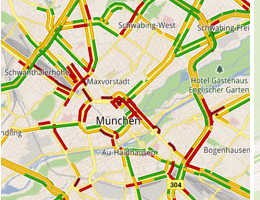

Danke damit hat es auch bei mir grklappt